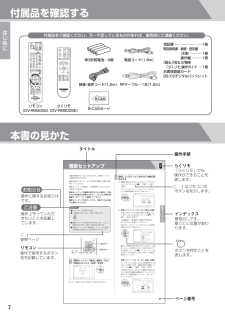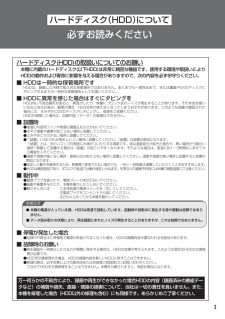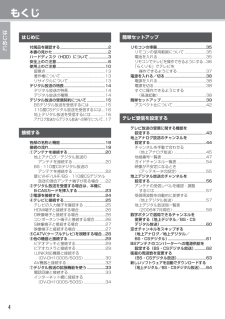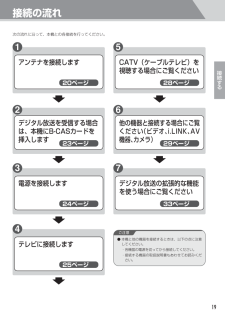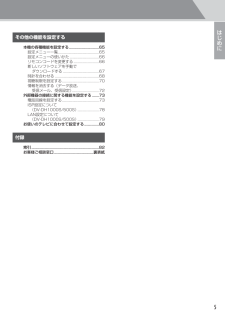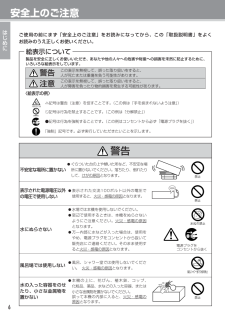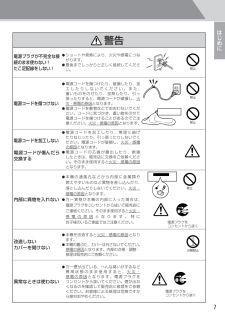Q&A
取扱説明書・マニュアル (文書検索対応分のみ)
8 件の検索結果
300 - 310 件目を表示
全般
質問者が納得ほぼ5年前の古いものですから一度も修理されていないとDVDドライブの故障が考えられますねドライブの故障で書き込みに失敗したディスクはまずほかの機械では見られません最後までダビングできて尚且つファイナライズを行って初めて再生できるのですから私も今まで数台のレコーダーで故障した時データがなくなって泣いた事が有ります悔しいでしょうが諦めて修理も費用対効果でどうかと思いますからブルーレイレコーダでも変われた方が良いと思います修理されても良いですが多分ダビング10には対応していない機種でしょうから買い替えをお勧めしま...
5186日前view121
全般
質問者が納得接続は、DCH820とDH250Sの外部入力を、コンポジット(赤白黄3ピン)ケーブルまたは黄色の代わりにS端子ケーブルで接続します。予約操作は、まず、DCH820の番組表から予約した番組を選択して決定ボタンを押します。詳細予約から予約方式を「録画」にし、録画機器を「――」を選択します。「予約する」を決定してます。(DCH820取扱説明書P29参照)さらに、DH250S側でDCH820で予約した番組の放送日時でマニュアル予約します。マニュアル予約の際に、チャンネルには接続した外部入力(L1~L3)を選択してく...
5287日前view121
全般
質問者が納得-修理-.................................................
5749日前view234
全般
質問者が納得DV-DH250Tを使っている者です。パネル面の左側の下半分が扉になっています。それを開けるとリセットと言う凹んだボタンがあります。それをボールペンの先かなんかで押して下さい。それで見れるようになるかも知れません。ただ、とにかくDVD-Rと言うものを使ったのが敗因です。もうデータが消えているのかも知れません。DVD-Rと言うのはそんなものです。ファイナライズは他社機で再生するのでなければ必要ないです。日立はDVD-RAMが使えるので、それが一番良いのです。ファイナライズが元々不必要で、データも長持ちしますか...
5757日前view134
全般
質問者が納得どのメーカー・製品でも、同じなはず。http://panasonic.jp/p3/multi/eject/地デジ対応のRAMならダビング可能のようですよ。そのRAMのパッケージに書いてありませんでしたか?
5824日前view98
全般
質問者が納得メーカーが、そう判断したのですから、交換しかありません。PS2は、DVD再生機能はおまけなので、汚いですよ。7千円くらいのプレイヤーの方が、圧倒的に綺麗です。まぁ、でも、恐らく見分けが付かない方だと思うので、修理なさったらどうですか?
5908日前view57
全般
質問者が納得スカパーには専用チューナーで受信するスカパーと、DVDレコーダーなどに内蔵されているチューナーで受信できるe2byスカパーがあるけど、DH250Sで受信できるe2byスカパーは、どのチューナーで受信しても1回録画になります。スカパーのチューナーも最近は1回録画になるものが多いけど、ソニーのSP5や古いチューナーから録画すれば1回録画にはなりません。アンテナの設置ができるなら、スカパーのチューナー&アンテナのセットを設置して加入すれば、アナログ放送と同じように何回でも録画できます。チューナーは必ずソニーのSP...
6557日前view108
全般
質問者が納得この状況だと・・・・・残念ですがHDDは初期化しないとダメでしょうもし、再生可能な番組で残しておきたい物が有る時はDVDに移動しておいてください。その後、メーカーに連絡してバージョンアップは必要だと思います。1月くらい前の購入ならついでに DVDのバージョンも・・・・・デジタル機器は、開発途上の商品なのでファームの書き換えで治る場合が有ります。殆どやっていることはパソコンと同じ様な内容の処理をしていますので、少しでも動きがおかしい時は早めにリセットする事でトラブルは少なくなります。ちなみに、自分も DV-D...
6725日前view69
はじめに簡単セ トア プテレビ受信を設定する接続するはじめに本機にはテレビ放送の視聴に必要な設定を行う「簡単セットアップ」機能があります。はじめて本機の電源を入れたときに、簡単セットアップ画面が出ます。39ページをご覧になり、設定してください。その他の機能を設定するQR69023付録日立ハイビジョンHDD/DVDレコーダーDV-DH1000SDV-DH500SDV-DH250S取扱説明書接続・設定編はじめにお読みください。「接続 ・設定編 」では、接続、受信チャンネル、各種機能の設定など、お使いになる前の準備について説明しています。本機をもっと楽しむためには、別冊の取扱説明書操作編をご覧ください。この取扱説明書の印刷には、植物性 大豆油インキを使用しています。 この取扱説明書はエコマーク認定の再生紙を使用しています。ワケ録ナビ 番組タイトルA1/84べんり編集 再生 再生 メニュー青説明赤ゴミ箱へ ページ 切換決定ゴミ箱表示黄未分類番組タイトルA番組タイトルB番組タイトルC番組タイトルE番組タイトルF番組タイトルG番組タイトルD番組名ジャンルユーザーチャンネル未視聴BS18110/25 (水)PM10:0
2はじめに付属品を確認するリモコン(DV-RM500S)付属品をご確認ください。万一不足しているものがあれば、販売店にご連絡ください。電源コード(1.8m)RFケーブル⋯1本(1.2m)映像・音声コード(1.2m)単3形乾電池⋯4個B-CASビーキャスカードB-CAS保証書 ⋯⋯⋯⋯⋯⋯⋯⋯1冊取扱説明書 接続・設定編(本書)⋯⋯⋯⋯ 1冊操作編 ⋯⋯⋯1冊「録る」「見る」が簡単「らくリモ」操作ガイド⋯1冊お客様登録カードBS/CSデジタルパンフレットらくリモ(DV-RM500SE)39簡単セットアップ本機の電源をはじめて入れたときに、簡単セットアップ画面が表示されます。画面の指示に従って、テレビ放送の視聴に必要な設定を行ってください。簡単セットアップ画面は、次回電源を入れたときからは表示されません。簡単セットアップの画面が表示されない場合は、D端子やHDMI端子を本機から外して、テレビと本機を映像端子(27ページ)で接続してください。簡単セットアップが完了してから、D端子やHDMI端子で接続してください。「簡単セットアップ開始」画面の「OK」が黄色になったら[決定]を押す*「OK」が黄色になるまで数分かかる...
3ハードディスク (HDD) の取扱いについてのお願い本機に内蔵のハードディスク(以下HDD)は非常に精密な機器です。使用する環境や取扱いによりHDDの動作および寿命に影響を与える場合がありますので、次の内容を必ずお守りください。■HDDは一時的な保管場所ですHDDは、録画した内容の恒久的な保管場所ではありません。あくまでも一度見るまで、または編集やDVDディスクにダビングするまでの一時的な保管場所としてお使いください。■HDDに異常を感じた場合はすぐにダビングをHDD内に不具合箇所があると、異音がしたり、映像にブロック状のノイズが発生することがあります。そのままお使いになると劣化が進み、最悪の場合、HDD全体が使えなくなってしまうおそれがあります。このような現象が確認された場合には、すみやかにDVDディスクにダビングし、修理をご依頼ください。HDDが故障した場合は、記録内容(データ)の修復はできません。■設置時●後面の冷却用ファンや側面の通風孔をふさがないでください。●水平で 振動や衝撃が起こらない場所に設置してください。●ごみやほこりの少ない場所に設置してください。●「結露」(つゆつき)が発生しにくい場所...
4はじめにもくじはじめに付属品を確認する.................................................2本書の見かた......................................................... 2ハードディスク(HDD)について....................3安全上のご注意.....................................................6使用上のご注意..................................................10留意点............................................................ .13著作権について .............................................13リサイクルについて......................................13デジタル放送の特長...........................................
19接続の流れ次の流れに沿って、本機との各接続を行ってください。接続する1アンテナを接続します20ページ2デジタル放送を受信する場合は、本機にB-CASカードを挿入します23ページ3電源を接続します24ページ4テレビに接続します25ページ5CATV(ケーブルテレビ)を視聴する場合にご覧ください28ページ6他の機器と接続する場合にご覧ください(ビデオ、i.LINK、AV機器、カメラ)29ページ7デジタル放送の拡張的な機能を使う場合にご覧ください33ページ●本機と他の機器を接続するときは、以下の点に注意してください。・各機器の電源を切ってから接続してください。・接続する機器の取扱説明書もあわせてお読みください。 ご注意
5はじめにその他の機能を設定する本機の各種機能を設定する...............................65設定メニュー一覧..........................................65設定メニューの使いかた..............................66リモコンコードを変更する..........................66新しいソフトウェアを手動でダウンロードする.....................................67時計を合わせる .............................................68視聴制限を設定する......................................70情報を消去する(データ放送、受信メール、受信設定)............................72外部機器の接続に関する機能を設定する.......73電話回線を設定する......................................73ISP設定について(DV-DH1000S/...
37簡単セ トア プ「らくリモ」でテレビを操作できるようにするお使いのテレビを、本機の「らくリモ」で操作できるように設定します。音量ボタン決定ボタンTV電源ボタン 入力切換ボタンチャンネルボタンTV操作ボタンお使いのテレビの電源を入れ、「らくリモ」をテレビに向けて、[TV電源]を押しながら、[決定]を数回押す該当するとテレビの電源が切れます。●[決定]を押す回数は下記の表をご覧ください。メーカー番号が複数ある場合は、テレビの電源がオンまたはオフする番号を選んでください。リモコンをテレビに向け、[TV電源]、[入力切換](テレビ側)、[チャンネル](テレビ側)、[音量 ]などを押して、テレビを操作できるか確認する21ご使用になるテレビ(プラズマテレビ、液晶テレビを含む)の製造年度や形式により、操作できない、あるいは一部のボタンが働かない場合があります。この場合は、テレビに付属のリモコンをお使いください。押す回数 メーカー 押す回数 メーカー1日立9シャープ(1)2松下(1) 10 シャープ(2)3ビクター 11 富士通ゼネラル4ソニー 12 NEC5東芝13日立/松下(2)6三菱14松下 (3)7サンヨー(1)...
日立ハイビジョンHDD/DVDレコーダーDV-DH1000SDV-DH500SDV-DH250S取扱説明書操作編はじめに 接続・設定編 をお読みください。この取扱説明書の印刷には、植物性 大豆油インキを使用しています。 この取扱説明書はエコマーク認定の再生紙を使用しています。ワケ録ナビ 番組タイトルA1/84べんり編集 再生 再生 メニュー青説明赤ゴミ箱へ ページ 切換決定ゴミ箱表示黄未分類番組タイトルA番組タイトルB番組タイトルC番組タイトルE番組タイトルF番組タイトルG番組タイトルD番組名ジャンルユーザーチャンネル未視聴BS18110/25 (水)PM10:0001:00 SP番組タイトルA 第12話BS18110/18 (水)PM10:0001:00 SP番組タイトルA 第11話BS18110/11 (水)PM10:0001:00 SP番組タイトルA 第10話BS18110/04 (水)PM10:0001:00 SP番組タイトルA 第9話BS18109/27 (水)PM10:0001:00 SP番組タイトルA 第8話BS18109/20 (水)PM10:0001:00 SP番組タイトルA 第7話1/...
6はじめに安全上のご注意ご使用の前にまず「安全上のご注意」をお読みになってから、この「取扱説明書」をよくお読みのうえ正しくお使いください。この表示を無視して、誤った取り扱いをすると、人が死亡または重傷を負う可能性があります。この表示を無視して、誤った取り扱いをすると、人が障害を負ったり物的損害を発生する可能性があります。〈絵表示の例〉△記号は警告(注意)を促すことです。(この例は「手を挟まれないよう注意」)○記号は行為を禁止することです。(この例は「分解禁止」)●記号は行為を強制することです。(この例はコンセントから必ず「電源プラグを抜く」)製品を安全に正しくお使いいただき、あなたや他の人々への危害や財産への損害を未然に防止するために、いろいろな絵表示をしています。絵表示について不安定な場所に置かない●ぐらついた台の上や傾いた所など、不安定な場所に置かないでください。落ちたり、倒れたりして、けがの原因となります。表示された電源電圧以外の電圧で使用しない●表示された交流100ボルト以外の電圧で使用すると、火災・感電の原因となります。水にぬらさない●水場では本機を使用しないでください。●窓辺で使用するときは、本機...
7はじめに電源コードを傷つけない●電源コードを傷つけたり、破損したり、加工したりしないでください。また、重いものをのせたり、加熱したり、引っ張ったりすると、電源コードが破損し、火災・感電の原因 となります。●電源コードを敷物などでおおわないでください。コードに気づかず、重い物をのせて電源コードを傷つけることがあるのでご注意ください。火災・感電の原因となります。電源コードを加工しない電源コードが傷んだら交換する●電源コードを加工したり、無理に曲げたりねじったり、引っ張ったりしないでください。電源コードが破損し、火災・感電の原因となります。●電源コードの芯線が露出したり、断線したときは、販売店に交換をご依頼ください。そのまま使用すると火災・感電の原因となります。内部に異物を入れない●本機の通風孔などから内部に金属類や燃えやすいものなど異物を差し込んだり、落とし込んだりしないでください。火災・感電の原因 となります。●万一異物が本機の内部に入った場合は、電源プラグをコンセントから抜いて販売店にご連絡ください。そのまま使用すると火災・感電の原因 となります。特にお子様のいるご家庭ではご注意ください。改造しないカバーを...
- 1